Win11에서 사진 형식을 변경하는 방법
win11에서 사진 형식을 변경하는 방법은 무엇입니까? 이미지 파일은 다양한 형식으로 제공되며 각 형식마다 이미지 품질과 파일 크기에 차이가 있다는 것을 모두 알고 있습니다. 또한 이미지 처리를 위해 일부 이미지 소프트웨어를 사용할 경우 호환성으로 인해 이미지 형식을 받게 됩니다. 제한 사항이 있으므로 이미지 형식을 변환해야 합니다. 그러면 win11 시스템에서 이 작업을 어떻게 수행합니까? 많은 친구들이 자세한 작동 방법을 모릅니다. 편집자는 아래에 win11에서 C 드라이브를 포맷하는 단계를 정리했습니다. 관심이 있으시면 편집자를 따라 아래를 읽으십시오!

win11 사진 형식을 수정하는 단계
1. 먼저 win11 데스크탑에서 형식을 수정하는 데 필요한 사진을 찾을 수 있습니다.
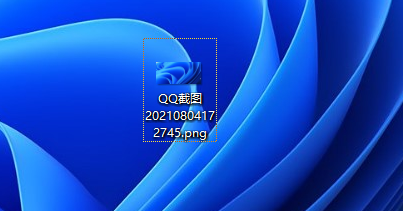
2. 사진 이름 끝에 접미사가 표시됩니다. 즉, 형식이 보이지 않으면 파일 접미사 숨김을 해제하도록 설정할 수 있습니다. 다음과 같다.
검색창에 "파일 탐색기 옵션"을 입력하고 [열기]를 클릭하여 폴더 옵션을 엽니다. [확인]을 클릭한 후 보기 인터페이스로 들어가 [알려진 파일 형식의 확장명 숨기기]를 선택 취소합니다.
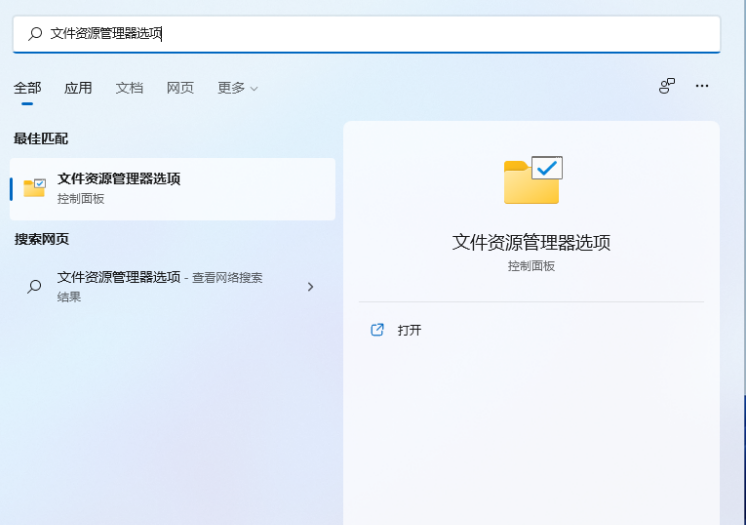
3. 그런 다음 사진을 마우스 오른쪽 버튼으로 클릭하고 사진의 이름 바꾸기 아이콘을 클릭하여 이름을 바꿀 수도 있습니다.
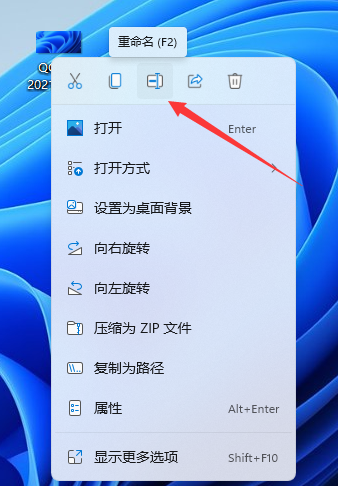
4. 그런 다음 마지막에 접미사 이름을 변경할 수 있습니다. 예를 들어 아래 그림을 jpg로 변경한 다음 확인을 클릭합니다.

5. 드디어 아래 그림과 같이 원본 png 형식의 사진이 jpg 형식으로 변경된 것을 확인할 수 있습니다.

위는 [win11에서 사진 형식을 변경하는 방법 - win11에서 사진 형식을 수정하는 단계]의 전체 내용입니다. 더 흥미로운 튜토리얼은 이 사이트에 있습니다!
위 내용은 Win11에서 사진 형식을 변경하는 방법의 상세 내용입니다. 자세한 내용은 PHP 중국어 웹사이트의 기타 관련 기사를 참조하세요!

핫 AI 도구

Undresser.AI Undress
사실적인 누드 사진을 만들기 위한 AI 기반 앱

AI Clothes Remover
사진에서 옷을 제거하는 온라인 AI 도구입니다.

Undress AI Tool
무료로 이미지를 벗다

Clothoff.io
AI 옷 제거제

AI Hentai Generator
AI Hentai를 무료로 생성하십시오.

인기 기사

뜨거운 도구

메모장++7.3.1
사용하기 쉬운 무료 코드 편집기

SublimeText3 중국어 버전
중국어 버전, 사용하기 매우 쉽습니다.

스튜디오 13.0.1 보내기
강력한 PHP 통합 개발 환경

드림위버 CS6
시각적 웹 개발 도구

SublimeText3 Mac 버전
신 수준의 코드 편집 소프트웨어(SublimeText3)

뜨거운 주제
 7316
7316
 9
9
 1625
1625
 14
14
 1349
1349
 46
46
 1261
1261
 25
25
 1208
1208
 29
29
 Deepseek 웹 버전 공식 입구
Mar 12, 2025 pm 01:42 PM
Deepseek 웹 버전 공식 입구
Mar 12, 2025 pm 01:42 PM
국내 AI Dark Horse Deepseek은 글로벌 AI 산업에 충격을 주면서 강력하게 증가했습니다! 1 년 반 동안 단지 설립 된이 중국 인공 지능 회사는 무료 및 오픈 소스 모형 인 DeepSeek-V3 및 DeepSeek-R1에 대해 글로벌 사용자로부터 광범위한 칭찬을 받았습니다. DeepSeek-R1은 이제 OpenAIO1의 공식 버전과 비교할 수있는 성능으로 완전히 출시되었습니다! 웹 페이지, 앱 및 API 인터페이스에서 강력한 기능을 경험할 수 있습니다. 다운로드 방법 : iOS 및 Android 시스템을 지원하면 사용자가 App Store를 통해 다운로드 할 수 있습니다. Deepseek 웹 버전 공식 입구 : HT
 심층적 인 검색 DeepSeek 공식 웹 사이트 입학
Mar 12, 2025 pm 01:33 PM
심층적 인 검색 DeepSeek 공식 웹 사이트 입학
Mar 12, 2025 pm 01:33 PM
2025 년 초, 국내 AI "Deepseek"은 놀라운 데뷔를했습니다! 이 무료 및 오픈 소스 AI 모델은 OpenAI의 O1의 공식 버전과 비교할 수있는 성능을 가지고 있으며 웹 측, 앱 및 API에서 완전히 출시되어 iOS, Android 및 웹 버전의 다중 터미널 사용을 지원합니다. DeepSeek 공식 웹 사이트 및 사용 지침의 심도있는 검색 : 공식 웹 사이트 주소 : https://www.deepseek.com/using 웹 버전 : 위의 링크를 클릭하여 DeepSeek 공식 웹 사이트를 입력하십시오. 홈페이지에서 "대화 시작"버튼을 클릭하십시오. 먼저 사용하려면 휴대폰 확인 코드와 함께 로그인해야합니다. 로그인 한 후 대화 인터페이스를 입력 할 수 있습니다. DeepSeek은 강력하고 코드를 작성하고 파일을 읽고 코드를 만들 수 있습니다.
 DeepSeek의 바쁜 서버 문제를 해결하는 방법
Mar 12, 2025 pm 01:39 PM
DeepSeek의 바쁜 서버 문제를 해결하는 방법
Mar 12, 2025 pm 01:39 PM
DeepSeek : 서버와 혼잡 한 인기있는 AI를 처리하는 방법은 무엇입니까? 2025 년 핫 AI로서 DeepSeek은 무료이며 오픈 소스이며 OpenAIO1의 공식 버전과 비교할 수있는 성능을 가지고 있으며, 이는 인기를 보여줍니다. 그러나 높은 동시성은 서버 바쁜 문제를 가져옵니다. 이 기사는 이유를 분석하고 대처 전략을 제공합니다. DeepSeek 웹 버전 입구 : https://www.deepseek.com/deepseek 서버 바쁜 이유 : 높은 동시 액세스 : DeepSeek의 무료 및 강력한 기능은 동시에 많은 사용자를 유치하여 과도한 서버로드를 초래합니다. 사이버 공격 : DeepSeek은 미국 금융 산업에 영향을 미친다 고보고되었습니다.



